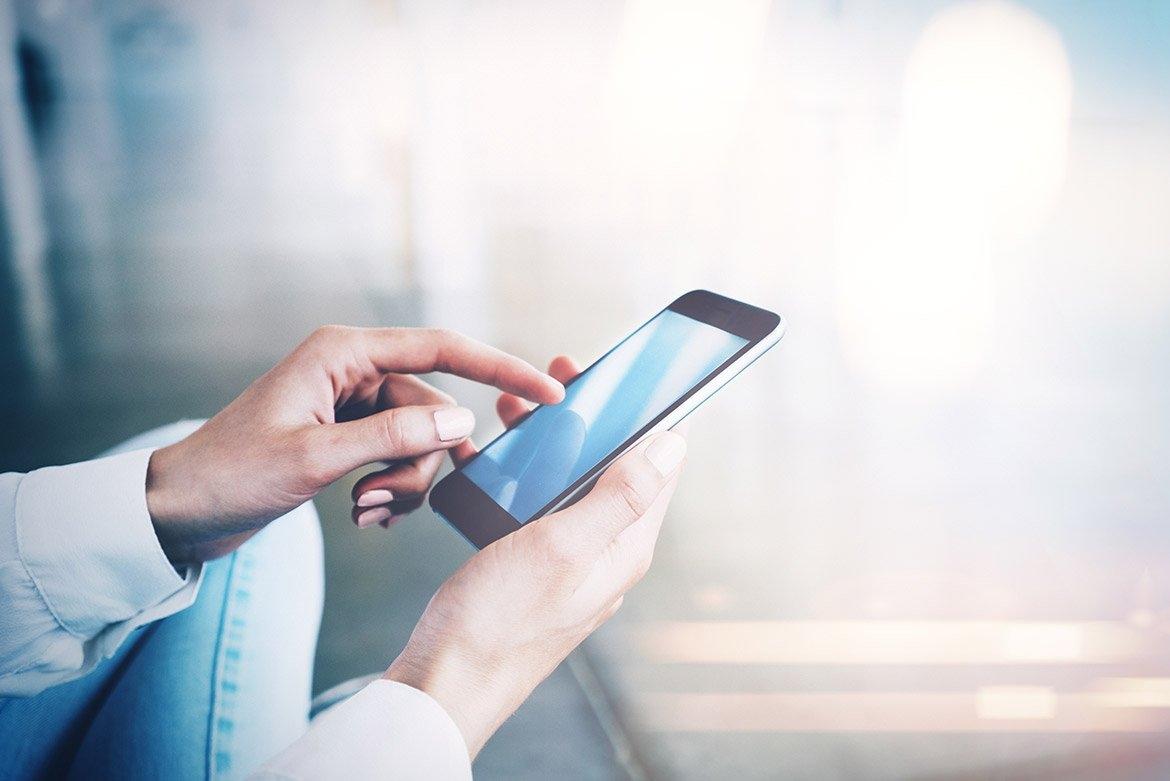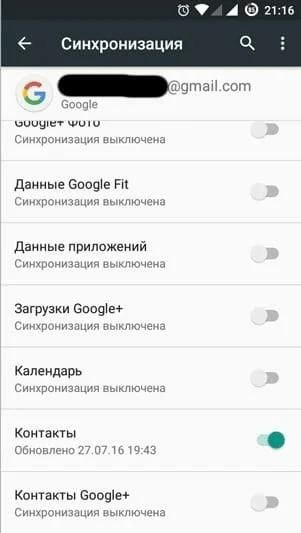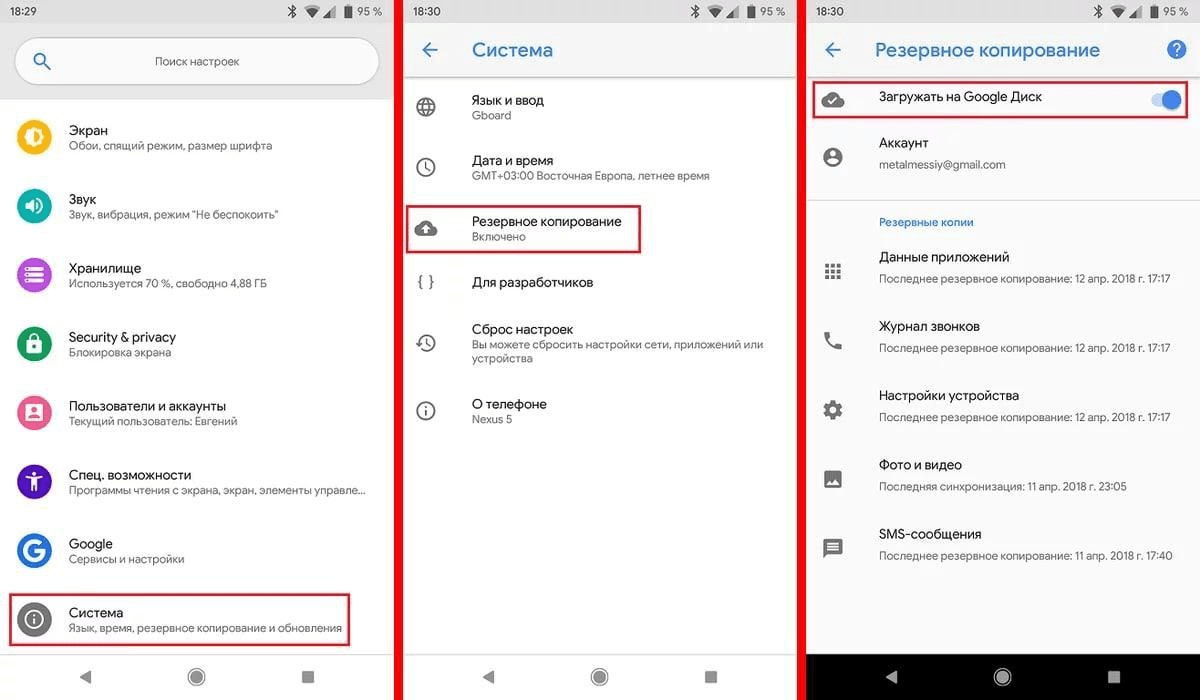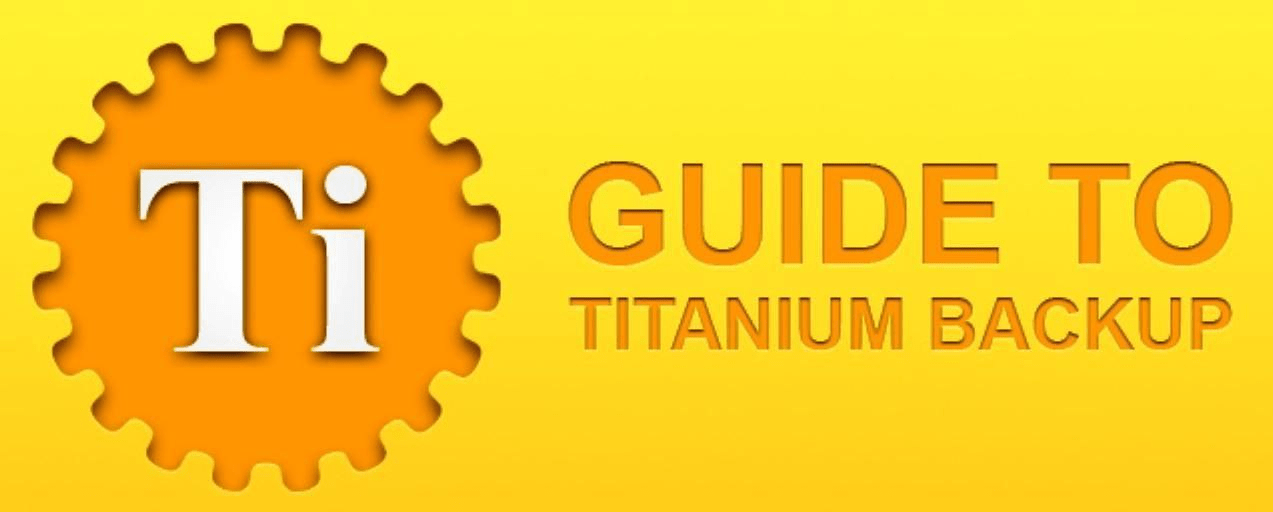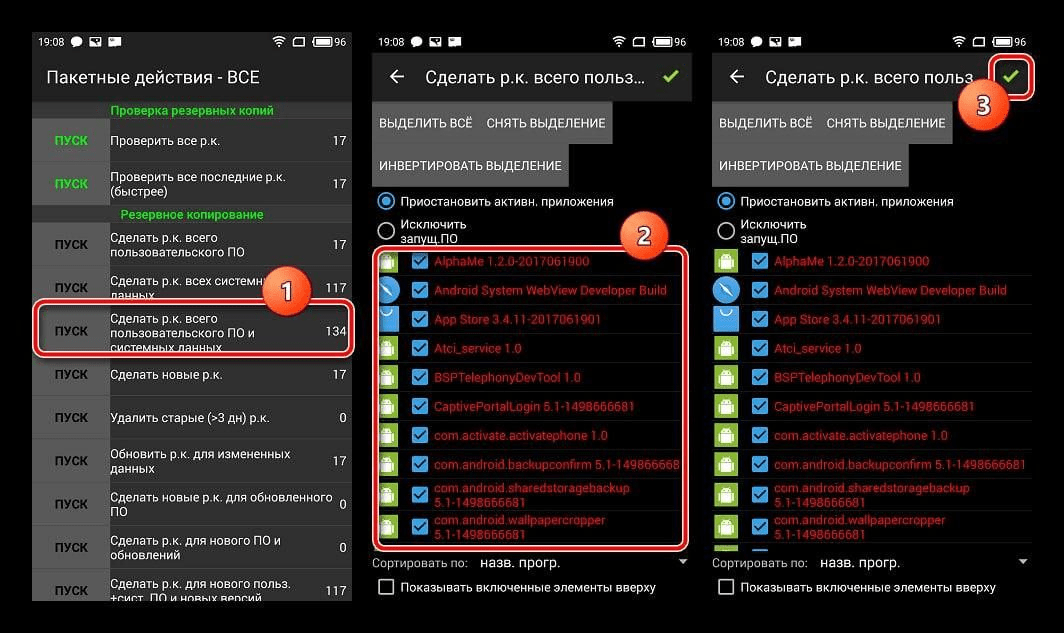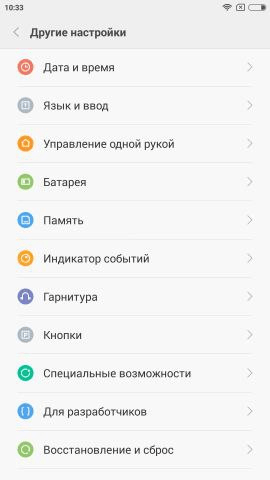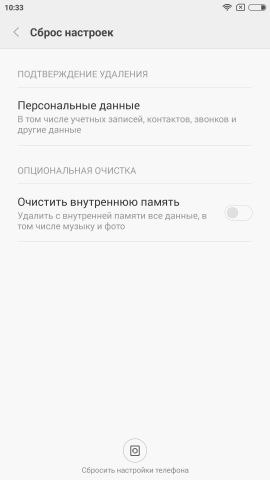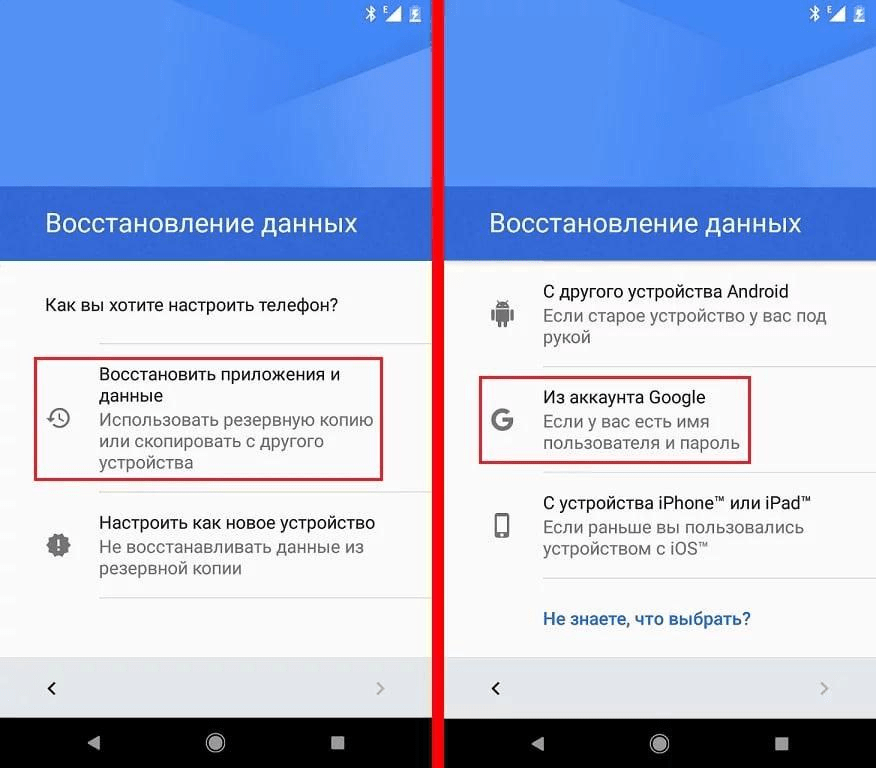Ни один современный пользователь не может представить свою жизнь без смартфона. Этот девайс хранит всю самую важную информацию, начиная от контактных телефонов, заканчивая фотографиями и заметками. Все заинтересованы в том, чтобы данная информация была под надежной защитой, а в случае чего – имеющиеся данные можно было легко и просто сохранить и восстановить. Для этого и существует резервное копирование.
- Что такое резервная копия и когда она нужна
- Как сделать резервную копию Андроид с помощью сервисов Google
- Как сделать резервную копию через сторонние облачные сервисы
- Как сделать резервную копию на жесткий диск ПК
- Как сделать полную резервную копию с помощью специальных утилит
- Как удалить данные с телефона после резервного копирования
- Как восстановить данные из резервной копии
- Как отключить резервное копирование
Что такое резервная копия и когда она нужна
Резервное копирование – это бэкап – телефона. С перевода с английского это значит «возвращение». Данный процесс доступен не только на телефонах Android, но и также на телефонах операционной системы iOS. Эта функция позволяет пользователю создать на своем телефоне копию тех данных, которые он имеет. Копии бывают разные, самые распространённые:
- Резервное копирование фото галереи, которые сохранены на пользовательском устройстве;
- Резервное копирование телефонных контактов и номеров, также сохраняют историю вызовов;
- Резервное копирование программ или же приложений, установленных на девайсе. Иногда их тоже копируют, чтобы сохранить данные и не потерять прогресс в игре, к примеру;
- Также бэкапу поддаются многие прошивки телефона.
Если рассматривать необходимость резервного копирования, то оно служит запасным вариантом. Когда пользователь просматривает статьи с прошивками, то он видит, что в каждом из них ему необходимо сделать бэкап, только после этого настраивать телефон. Это нужно для того, чтобы все резервные данные, сохраненные на устройстве, были установлены на новую прошивку.
Обратите внимание! Также бэкап часто используют в том случае, если пользователь сохранился с потерей данных или же повреждением системы. Если заранее подумать и сохранить всю информационную базу, то восстановление пройдет максимально быстро и легко.
В телефоне должен быть специальный отсек информации, в которой будет сохраненная резервная часть. Пользователь может сохранить подобным образом всю информацию, которая его интересуют. Многие обладатели телефонов на системе Андроид также предлагают осуществлять при помощи резервного копирования не только сохранение, но и другие манипуляции. Это связано с тем, что никто не сохранен от несчастного исхода, например, вирусных атак или же сбоев в системе устройства.
Важно! Резервное копирование есть на каждом устройстве вне зависимости от модели или же операционной системы, потому что бэкап – важная часть телефона.
Как сделать резервную копию Андроид с помощью сервисов Google
Самый легкий вариант создать резервную копию на Андроиде – использовать возможности сервиса Google. Данный вариант подходит только для системы Андроид, потому что Айфоны не подвязаны к Гугл.
Часто Гугл предлагает только автоматическое резервное копирование. Это очень удобно, потому что часто у пользователя нет времени вручную заниматься вопросов копирования данных. Иногда можно просто забыть, что существует такое резервное копирование. С автоматическим сохранением это можно сделать и не переживать, что данные потеряются. В случае чего вся информация останется в Гугл – системе и ею можно будет воспользоваться.
Процесс очень простой, потому что пользователю понадобятся лишь настройки устройства:
- Заходим в настройки телефона;
- Переходим в пункт «Резервное копирование Google»;
- Теперь кликаем на хранилище, с помощью которого пользователь ранее делал Бэкап;
- Кликаем на него и ищем строку «Резервное копирование»;
- Далее кликаем на «Автоматическое резервное копирование», для этого достаточно перевести ползунок в активное состояние;
- После этого автоматическое обновление и копирование данных будет происходит безучастия пользователя, ему не нужно заниматься данным вопросом.
Использование подобной системы максимально удобно, так как обладателю смартфона не нужно постоянно проверять актуальность имеющейся в базе информации. Резервное копирование будет работать без него, ему достаточно вспомнить о неё и использовать, если нужно сделать бэкап устройства.
Резервное копирование подобным способом возможно только в том случае, если у пользователя уже есть аккаунт от Гугл, он в нем зарегистрирован и использует сервисы компании.
Как сделать резервную копию через сторонние облачные сервисы
Считается, что использование облачных сервисов – это самый надежный и проверенный вариант охранения данных, потому что все они будут сохранены в интернете, так что даже в случае потери всех данных пользователь может легко и просто все восстановить.
Добавить резервное копирование в облако можно даже через программу, которая была ранее установлена для этих целей. Также пользователь может использовать те стандартные методы, которые есть на телефоне Андроид. Стандартно на телефоне усыновлено облако от Гугл. Для того, чтобы выполнить такую операцию, нужно сделать следующее:
- Переходим в настройки телефона;
- После этого кликаем на пункт «Восстановление и сброс»;
- Теперь пользователь должен кликнуть на ползунок и перевести его в активное состояние напротив пункт «Резервирование данных»;
- Возвращаемся назад в настройки;
- Переходим во вкладку «аккаунт»;
- Выбираем любую учетную запись от установленного облака (также это может быть Гугл);
- Выбираем те данные, которые будут поддаваться резервированию;
- Подтверждаем проделанную операцию.
После этого вся отмеченная пользователем информация будет добавляться автоматически в облако. Обладатель устройства может использовать разные облачные сервисы, например, облако от Yandex. Его также можно поставить в настройках в качестве основного.
Как сделать резервную копию на жесткий диск ПК
Пользователь также можно сохранить резервную копию на жесткий диск своего ПК. Для этого ему потребуется проводник – шнур, который подключается к компьютеру и телефону, после чего осуществляете переброс данных.
Обратите внимание! Также существуют программы, которые взаимодействуют с компьютером и используют резервное копирование данных, автоматически перебрасывая всю информацию.
Использование проводника максимальное удобное, при этом пользователю нужно сделать не так много действий:
- Подключаем Андроид к компьютеру при помощи специального кабеля USB;
- Далее переходим в настройки и ищем пункт «Параметры разработчика»;
- В них выбираем «Откладку по USB»;
- Также данная информация может быть доступна в панели быстрого доступа. Переходим в ней при помощи свайпа сверху-вниз и выбираем вариант «Передача данных» в качестве основного;
- Теперь пользователь может копировать файлы с компьютера на телефон. Копирование может происходить как и на жесткий диск, так и на рабочий стол ПК.
Пользователь сам выбирает, какие данные ему нужно скопировать на ПК. Минус данного способа состоит в том, что пользователю придется постоянно обновлять данные для резервного копирования, подключать телефон и многое другое. Это может быть достаточно проблематично, так как не у каждого найдется столько свободного времени, однако данный способ также имеет место в качестве запасного варианта.
Как сделать полную резервную копию с помощью специальных утилит
В интернете пользователь может найти огромное количество утилит, которые помогают сделать резервную копию информацию на телефоне. Для скачивания подобных утилит стоит использовать только Гугл Плей, потому что в нем находятся безвирусные программы, которые точно не причинят устройству никакого вреда.
Если скачивать информацию напрямую из интернета, а не из Play Market, то пользователь может столкнуться с тем, что на его устройстве появятся вирусы.
Одно такое приложение – to Titanium Backup. Она является самой популярной, её заценили огромное количество пользователь, использовать её максимально просто и легко. Не все пользователи могут использовать функционал данной программы, потому что необходимы рутированные права.
Если пользовать все-таки решил сделать бэкап при помощи неё, то ему необходимо провести такие операции:
- Открываем программку и переходим в пункт «Резервное копирование»;
- Теперь кликаем на пункт «Пакетные действия»;
- Нажимаем на те файлы, которые стоит копировать;
- Кликаем на пуск и ждем окончания копирования.
Отследить процесс пользователь может по шкале, время зависит от количества и объёма имеющихся на телефоне данных.
Как удалить данные с телефона после резервного копирования
Если пользователь уже сделал резервное копирование данных, то ему может понадобиться сброс настроек – то, ради чего обычно создается резервное копия. Самый простой вариант вернуть Андроид – смартфон к первоначальным настройкам – использование меню устройства. Это максимально безопасный и простой вариант, но он не подойдет в том случае, если у пользователя, например, сломался сенсор или же он не имеет доступа к настройкам после потери кода от устройства.
Для этого необходимо сделать следующее:
- Переходим в меню телефона и тапаем на настройки;
- Далее выберите пункт «Восстановление и сброс»;
- Прокручиваем список информации до конца и находим кнопку «Сброс настроек»;
- Принимаем всю ту информацию, которая дает система по поводу сброса настроек. Действительно, после неё пользователь не сможет использовать имеющуюся информацию, если она не сохранена в резервном виде;
- После этого подтверждаем действия и ждем, пока устройство выполнить стирание данных.
Как восстановить данные из резервной копии
Восстановление резервной информации на смартфоне – это то действие, ради которых в целом и создавалась копия. Для того, чтобы провести бэкап успешно, пользователю не нужно применять какие-то великие знания, достаточно использовать ту же самую систему Гугл, которая функционирует на устройстве.
Если пользователь решил сбросить настройки, то ему стоит заранее убедиться в том, что у него активировано резервное копирование. Если уверенности нет, то велика вероятность, что данных может не быть на устройстве, об этом стоит подумать заранее. Если же бэкапа нет, то стоит установить его с ПК. Компьютер в данном случае поможет.
Для проверки наличия резервного копирования перейдите в раздел «Система» в настройках телефона. В ней отображаются все данные об Андроиде. Кликайте на пункт «Резервное копирование» и проверьте, чтобы все данные загружали на диск от Гугл.
После этого стоит сделать сброс настроек. Пользователь видит первоначальную настройку после активации «чистого» телефона. Система предлагает:
- Не восстанавливать из резервного копирования;
- Использовать Гугл и восстановить многое из файлов.
Кликаем на второй вариант, после чего переходим на свой аккаунт Гугл при помощи логина и пароля, телефон автоматически начинает восстановление. Таким образом можно достаточно быстро и легко восстановить данные и сделать бэкап Андроида.




Как отключить резервное копирование
Для отключения резервного копирования пользователю необходимо перейти в настройки в пункт «Восстановление и сброс», после чего перейти в автоматическое обновление и перевести ползунок напротив установленного облака в деактивированное состояние. После этого данные не будут сохраняться на устройстве.